새 하드디스크(hdd)를 구매하여 PC 혹은 노트북에 연결하면 자동으로 인식이 되지 않는데요. 이럴 때 사용자가 직접 설정을 해주는 단계를 거쳐야 다음부터 하드디스크를 연결하면 자동으로 컴퓨터에서 하드디스크(hdd)를 인식할 수 있게 됩니다. 그럼 간단하게 하드디스크를 데스크탑 혹은 노트북에서 인식하도록 설정하는 방법을 알려드리겠습니다.
우선 제어판을 통해 '컴퓨터 관리' 를 실행시킵니다. '저장소' -> '디스크 관리'를 보면 현재 컴퓨터에 연결된 하드디스크의 정보가 나옵니다. 여기에서 새로 연결한 디스크의 정보가 '알 수 없음', '초기화 안 됨'이라고 나오는데요. 할당되지 않은 하드디스크를 선택하여 우선 디스크 초기화를 먼저 작업해 줍니다. (마우스 우클릭하면 선택 메뉴 나옴)


디스크를 선택하고 사용할 파티션은 GPT(GUID 파티션 레이블)을 선택하여 확인을 선택하고 디스크를 초기화해줍니다.
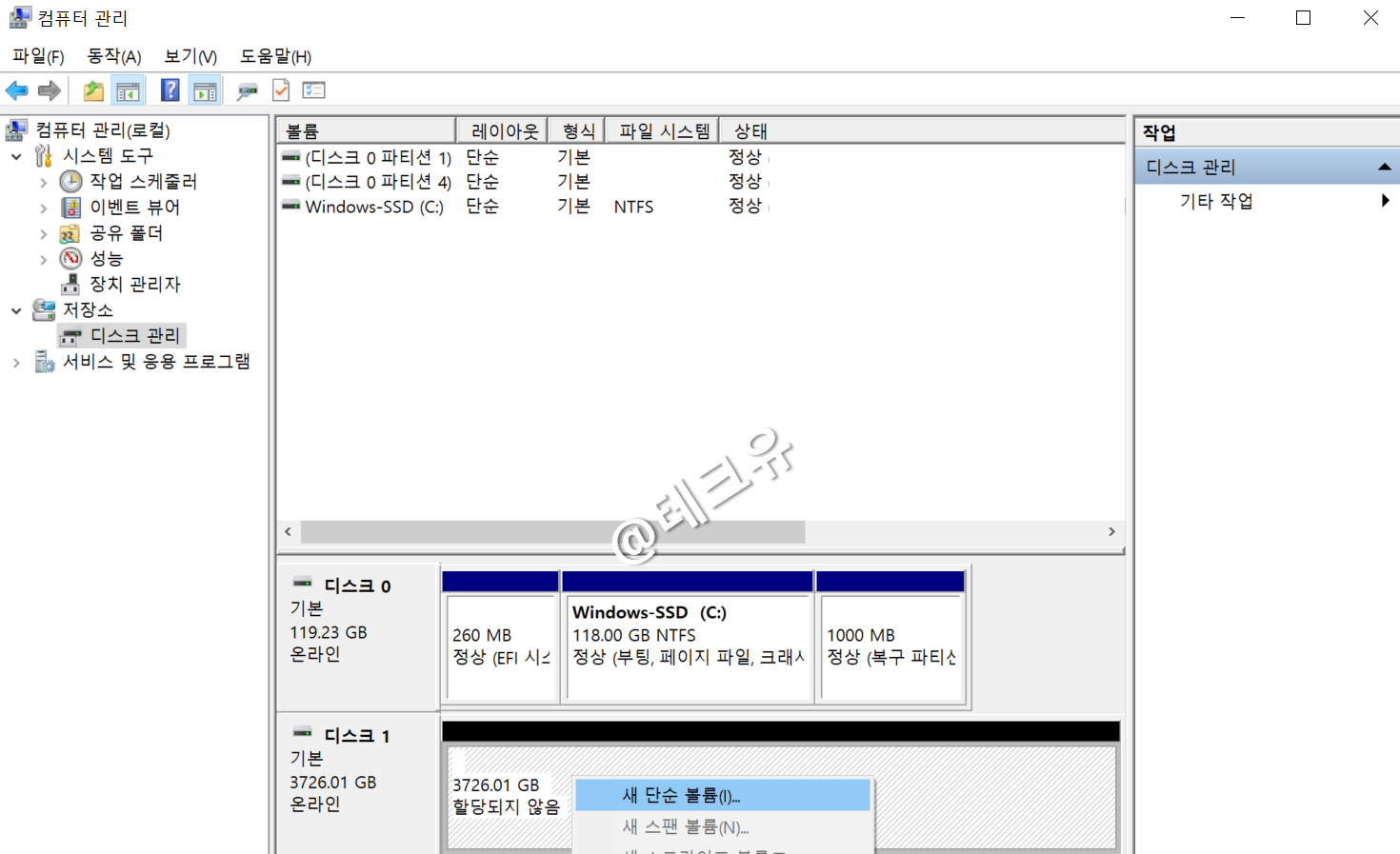
초기화를 완료한 하드디스크에 새 볼륨을 생성해줍니다. 마우스 우클릭하여 새 단순 볼륨 항목 선택합니다.

파티션 크기는 최대 디스크 공간과 동일하게 설정해줍니다. 예시에서는 4TB 하드디스크를 설치하는데 최대 디스크 공간이 3815430이라고 나오며, 따라서 단순 볼륨 크기도 최대 디스크 공간과 동일하게 3815430으로 설정해주었습니다.

그런 다음, 파티션 포맷을 설정해줍니다. 이 볼륨을 다음 설정으로 포맷을 선택하여 파일시스템은 NTFS로 선택하고 할당 단위크기는 기본값, 볼륨 레이블은 원하는 이름을 입력합니다. 빠른 포맷을 해도 되고 안 해도 됩니다. 이렇게 하면 모든 설정이 끝나면 이제부터 컴퓨터에서 하드디스크(hdd)를 자동으로 인식하게 됩니다.
외장하드 SSD 1TB (1테라) 브랜드/종류/가격/성능 비교 총정리
외장하드 SSD 1TB 외장하드가 보편화되고 SSD 역시 많은 사용이 이뤄지면서 1TB SSD의 가격이 예전에 비해 많이 착해졌습니다. 1TB 외장하드 SSD를 구매하려는 참에 쿠팡에서 로켓배송으로 구매할 수
tech4u.tistory.com
스픽 내돈내산 후기와 최대할인 받고 결제하는 방법
스픽으로 영어말하기 연습하기에 대한 생각 저를 비롯한 한국 사람들은 공교육에서 영어를 계속 배워오지만 영어말하기에 어려움을 겪는다는 점이 꾸준히 문제가 되어오고 있습니다. Speak은 이
gachibuja.tistory.com

'테크 지식' 카테고리의 다른 글
| SKT 해킹 대응법: 유심보호서비스 가입과 유심 교체 예약 핵심 정리(필독) (1) | 2025.04.29 |
|---|---|
| 카톡 단톡방 강퇴, 왜 일어나고 어떻게 대응할까? 이해와 대처 가이드 (0) | 2025.04.14 |
| PDF 편집을 무료로 할 수 있는 방법 (한글 변환 공식적 방법) (1) | 2024.03.31 |
| 몰락한 AMD를 살려낸 CEO 리사 수(Lisa Su)에 대해 알아보자 (0) | 2023.07.09 |
| 국내 인공지능 대학(원) 목록과 AI 국비교육 장단점 (0) | 2023.07.07 |




댓글